Perbaiki: Kalender Android 13 Tidak Bekerja Masalah
Miscellanea / / August 29, 2022
Mengelola waktu Anda adalah salah satu tugas terpenting dalam hidup kita. Ini dapat meningkatkan produktivitas Anda dan membuat Anda tetap diperbarui dengan acara mendatang yang mungkin diingat oleh pikiran Anda nanti. Lewatlah sudah hari-hari ketika orang biasa menulis acara atau rapat mendatang di kalender cetak.
Dengan kemajuan pesat dalam teknologi, aplikasi Kalender menjadi sangat cerdas. Mereka juga dapat menyinkronkan dengan email Anda untuk secara otomatis menambahkan acara mendatang ke kalender. Anda mendapatkan pengingat tepat waktu, sehingga Anda tidak melewatkan pertemuan penting apa pun.
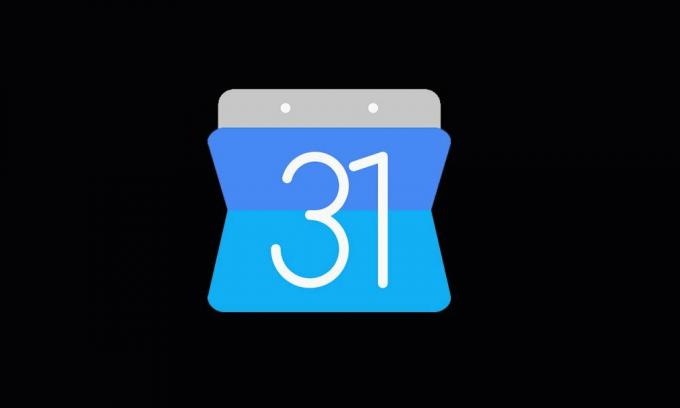
Penggunaan aplikasi kalender sangat luas. Namun, tidak semua pengguna Android memanfaatkan Google Kalender, karena aplikasi telah berhenti berfungsi setelah memperbarui ponsel ke Android 13, seperti yang dilaporkan oleh banyak pengguna. Untuk mempermudah mereka, kami telah menyusun beberapa solusi efektif untuk memperbaiki masalah Google Kalender yang tidak berfungsi di Android 13, yang dapat Anda temukan di bagian selanjutnya.
Isi Halaman
-
Google Calendar Tidak Berfungsi di Android 13, Bagaimana Cara Mengatasinya?
- Solusi 1: Nyalakan Ulang Ponsel Anda
- Solusi 2: Periksa Tanggal dan Waktu
- Solusi 3: Perbarui Kalender Google
- Solusi 4: Hapus Data Aplikasi
- Solusi 5: Periksa Koneksi Internet Anda
- Solusi 6: Hapus dan Instal Aplikasi
- Solusi 6: Hapus Aplikasi Kalender Lainnya
- Kata-kata Terakhir
Google Calendar Tidak Berfungsi di Android 13, Bagaimana Cara Mengatasinya?
Aplikasi Google Kalender mungkin tidak berfungsi di ponsel Anda karena bug sementara, masalah caching, atau karena kesalahan sistem. Versi perangkat lunak yang ketinggalan zaman juga bisa menjadi alasannya. Aplikasi kalender mungkin tidak berfungsi dengan baik jika ponsel Anda memiliki tanggal atau waktu yang salah. Mari kita lihat setiap solusi secara mendetail.
Solusi 1: Nyalakan Ulang Ponsel Anda
Pertama, mari kita terapkan metode kuno untuk memperbaiki masalah kecil pada perangkat Anda: me-reboot perangkat. Ini adalah proses yang ramah dan mudah diterapkan, dan ini paling efektif. Masalah kecil pada ponsel Anda termasuk kelambatan perangkat, aplikasi tidak terbuka, ponsel mogok, aplikasi macet di layar pemuatan, dll. Masalah semacam ini dapat dengan mudah diperbaiki hanya dengan memulai ulang perangkat.
Iklan
Kami akan menerapkan metode ini di sini untuk memperbaiki masalah dengan Kalender Google. Untuk me-restart ponsel Android Anda, tekan dan tahan tombol power dan pilih opsi Restart/Reboot. Tunggu hingga perangkat melakukan boot ulang, lalu periksa apakah Anda dapat menggunakan Google Kalender. Jika solusi tidak bekerja untuk Anda, lihat solusi lain yang disebutkan di bawah ini.
Solusi 2: Periksa Tanggal dan Waktu
Google Kalender menggunakan fungsi tanggal dan waktu untuk mengatur acara atau rapat. Banyak orang sering melewatkan poin bahwa tidak menyetel tanggal dan waktu yang benar dengan benar di perangkat mereka dapat memengaruhi sinkronisasi Kalender. Itu mungkin tidak mengirimi Anda pemberitahuan pada waktu yang tepat. Oleh karena itu, Anda harus selalu memastikan bahwa tanggal dan waktu di ponsel Anda akurat. Daripada memperbarui nilai secara manual, Anda dapat membiarkan perangkat mengaturnya secara otomatis.
Untuk mengubah pengaturan tanggal dan waktu, Buka aplikasi Pengaturan di ponsel Anda, dan temukan opsi Tanggal dan Waktu. Berikut cara menemukan pengaturan ini di ponsel Google Pixel:
- Buka Pengaturan aplikasi di ponsel Anda.
- Pilih Sistem.
- Ketuk Tanggal Waktu.
- Aktifkan Atur waktu secara otomatis dan Atur zona waktu secara otomatis.
Solusi 3: Perbarui Kalender Google
Jika perangkat Anda menjalankan versi Google Kalender yang kedaluwarsa, Anda perlu memperbarui aplikasi sekarang. Versi perangkat lunak terbaru berisi fitur baru dan perbaikan untuk masalah yang diketahui sebelumnya. Jadi, jika pengembang Google telah memperbaiki masalah yang Anda hadapi dengan Kalender di versi terbaru, memperbarui aplikasi akan memperbaikinya.
Iklan
Untuk memperbarui aplikasi Google Kalender, buka Google Play Store, cari Google Kalender, ketuk aplikasi, dan klik tombol Perbarui. Pembaruan sudah diperbarui jika Anda tidak melihat tombol pembaruan.
Solusi 4: Hapus Data Aplikasi
Semua aplikasi yang diinstal pada ponsel Anda menyimpan beberapa data dalam bentuk file cache. File-file ini membantu aplikasi untuk memuat dengan cepat dan menawarkan Anda akses cepat. Meskipun ini penting untuk aplikasi, jika rusak, Anda mungkin akan menghadapi masalah dengan aplikasi itu. Menghapus data sementara ini dapat membantu memperbaiki masalah dengan Kalender Google.
Anda tidak perlu khawatir tentang apa pun, karena Google Kalender berjalan di atas awan. Semua rapat dan acara Anda disimpan di cloud. Jadi, Anda tidak akan kehilangan apa pun bahkan jika Anda menghapus cache dan data aplikasi.
Iklan
Untuk menghapus data aplikasi, buka aplikasi Pengaturan di ponsel Anda. Buka Aplikasi dan ketuk Lihat semua aplikasi. Sekarang, temukan Kalender Google dalam daftar dan ketuk Penyimpanan & cache. Klik Hapus cache dan kemudian Hapus penyimpanan. Sekarang, buka aplikasi Kalender dan periksa apakah masalahnya sudah diperbaiki.
Solusi 5: Periksa Koneksi Internet Anda
Seperti yang kami sebutkan dalam solusi sebelumnya, Kalender Google berfungsi di cloud. Oleh karena itu, koneksi internet aktif diperlukan untuk menyinkronkan Gmail Anda dan secara otomatis menambahkan acara dan rapat. Jika perangkat Anda tidak dapat mengakses internet, Anda mungkin menghadapi masalah dengan Google Kalender. Periksa apakah data seluler dihidupkan atau perangkat terhubung ke jaringan Wi-Fi. Jelajahi sesuatu di Google Chrome untuk memeriksa apakah internet berfungsi.
Pastikan koneksi internet tidak stabil dan terlalu lambat. Jika ya, reboot router dan lakukan tes kecepatan internet. Setelah Anda puas dengan hasilnya, buka Google Kalender dan periksa apakah masalahnya telah teratasi.
Solusi 6: Hapus dan Instal Aplikasi
Untuk setiap aplikasi di ponsel Anda, ada file yang dibuat di penyimpanan internal. Jika sesuatu yang salah telah terjadi dengan salah satu file Google Kalender, aplikasi mungkin macet atau tidak berfungsi. Yang terbaik yang dapat Anda lakukan adalah mencopot dan memasang kembali Kalender Google dan memeriksa apakah itu berhasil untuk Anda.
Solusi 6: Hapus Aplikasi Kalender Lainnya
Apakah perangkat lunak keamanan atau aplikasi umum seperti Google Kalender, selalu disarankan untuk memiliki satu perangkat lunak untuk satu tugas. Jangan menginstal dua atau lebih perangkat lunak yang melakukan pekerjaan yang sama karena dapat berkonflik, dan salah satu atau keduanya mungkin gagal. Karenanya, jika ada aplikasi kalender lain di ponsel Anda, hapus itu. Setelah itu, reboot ponsel dan periksa apakah Anda dapat mengakses Google Kalender.
Kata-kata Terakhir
Iklan
Google Kalender adalah aplikasi penting yang harus ada di ponsel Anda. Menjadi super penting jika itu terkait dengan pekerjaan Anda. Memiliki Google Kalender di ponsel Anda tidak cukup, itu harus dalam keadaan berfungsi. Dalam panduan terperinci ini, kami melihat banyak solusi untuk memperbaiki masalah dengan aplikasi Kalender, yang mungkin Anda hadapi. Solusi mana yang berhasil untuk Anda? Beri tahu kami pendapat Anda di komentar di bawah.



